Zusammenfassung:
Wollen Sie Ihre wichtigen Notizen von iPhone 8 auf iPad synchronisieren? In diesem Artikel können wir Ihnen 2 Methoden vorstellen, damit Sie den Umzug einfach und schnell anfertigen können.
Notizen ist eine der eingebauten Funktionen auf iPhone und iPad. Benutzer können mithilfe dieser Anwendung wichtige Informationen, Ideen und Arbeitspläne aufzeichnen. Wenn Sie einige wichtigen Notizen nicht nur auf Ihrem iPhone sondern auch auf Ihrem iPad oder anderen iOS-Geräten lesen wollen, was tun? Keine Sorge. Wir können Ihnen 2 einfache Lösungen anbieten, damit Sie die Notizen von iPhone 8 auf iPad synchronisieren können. Diese Lösungen gelten auch für die Notizen-Übertragung von einem iPad auf andere iPhones.
Teil 1. Notizen von iPhone 8 auf iPad synchronisieren - durch iCloud
Durch iCloud können Benutzer Dateien zwischen iOS-Geräten einfach übertragen, solange Sie beim iCloud Option für die App eingeschaltet haben. Folgen Sie den Schritten.
- 1. Gehen Sie zu Einstellungen;
- 2. Tippen Sie auf Ihren Namen > iCloud;
- 3. Finden Sie Notizen > schalten Sie die Option ein;
- 4. Danach können Sie die Notizen zwischen iPhone und iPad umziehen.
Aber iCloud kann nur bis 5GB Daten kostenlos speichern. Wenn der Speicherplatz nicht genügend ist oder die iCloud Backups wegen Virenangriffs verloren gehen, was sollten Sie tun? Wir können Ihnen noch eine Drittanbieter Software zur Datenübertragung empfehlen.
Teil 2. Notizen übetragen - durch eine Transfer-Software
EaseUS MobiMover Free ist eine kostenlose Alternative zum iCloud. Diese kostenlose iPhone Transfer Software kann Daten zwischen mehreren iOS-Geräten synchronisieren. Nicht nur Notizen kann EaseUS MobiMover auch Kontakte, Nachrichten, Musik, Videos und Fotos zwischen iPhone übertragen. Laden Sie diese kostenlose Software herunter und führen Sie die folgenden Schritten durch.
- 1. Schließen Sie Ihr iPhone und iPad an den Computer an;
- 2. Klicken Sie auf "Vertrauen", wenn ein Fenster für das Erlaubnis angezeigt wird;
- 3. Starten Sie die Software. Wählen Sie "iPhone zu iPhone" in der Liste links aus und klicken Sie auf "Nächstes";
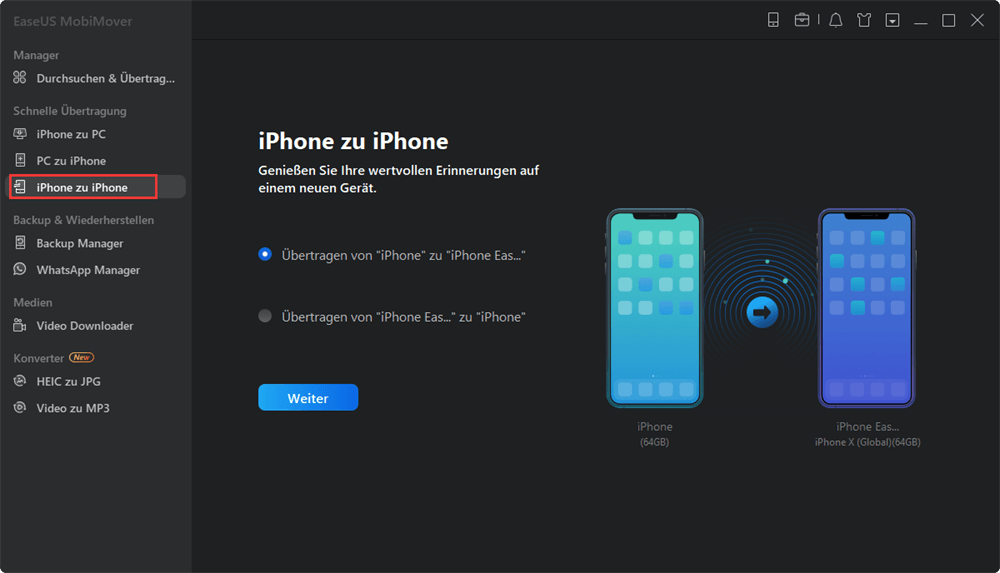
- 4. Zunächst können Sie den Pfad zum Speichern der übertragenen Dateien auswählen. Dann wählen Sie "Notizen" in den Kategorien aus und klicken Sie auf "Übertragung". Dann können Sie diese Daten ohne iTunes auf Ihrem Computer umziehen.

Weitere Artikel & Tipps:
-
Dateien vom PC auf das iPad Pro/Air/Mini übertragen mit 5 Methoden
![author-Maria]() Maria / 2025-09-01
Maria / 2025-09-01 -
iPhone auf iPad spiegeln auf 3 Arten
![author-Maria]() Maria / 2025-08-28
Maria / 2025-08-28
-
Fix „iMessage muss aktiviert sein, um diese Nachricht zu senden“
![author-Maria]() Maria / 2025-08-28
Maria / 2025-08-28 -
Was ist eine Sicherheitsverzögerung auf dem iPhone/iPad?
![author-Maria]() Maria / 2025-09-01
Maria / 2025-09-01

EaseUS MobiMover
- Transfer von iPhone zu iPhone
- Videos with per URL downloaden
- Daten auf iOS-Geräten verwalten
iPhone Daten übertragen